Приветствую, уважаемые читатели MyFirstComp.ru. В начале, несколько слов о том, что такое Java и зачем она вообще нужна. Если коротко, то Java — это такой язык программирования. Но для чего обычному пользователю требуется устанавливать или обновлять данную платформу? Дело в том, что нам с вами нужна не среда разработки, а, так называемая Java Runtime Environment — среда выполнения.
Установка этого программного обеспечения необходима для запуска и работы многих сайтов, игр и различных программ, написанных на языке программирования Java.
Вполне возможно, что у вас уже установлена Java Runtime Environment. Чтобы не гадать, можно легко проверить это с помощью сервиса, который предоставляет сайт java.com. Также он позволит узнать текущую версию Java.
Переходим вот по этому адресу http://www.java.com/ru/download/installed.jsp, и нажимаем большую красную кнопку Проверить версию Java.
![]()
Как обновить Java в Windows 10
После недолгих раздумий, браузер покажет вашу текущую версию Java, а также последнюю версию на данный момент, до которой можно обновиться.

Таким образом, если желаете сиюминутно обновить Java до последней версии, то смело жмите кнопку Загрузить Java сейчас. Начнется скачивание установщика, который мы потом просто запускаем и следуем его инструкциям.
Обновление с помощью Java Control Panel
Еще один способ — это обновление с помощью панели управления Java. Чтобы попасть туда, нажимаем Пуск/Панель управления, и там выбираем пункт Java.

В открывшемся окне выбираем вкладку Update. Затем жмем на кнопку Update Now. Кстати, в этом окне можно настроить автоматическое обновление Java.
Источник: myfirstcomp.ru
Обновление java
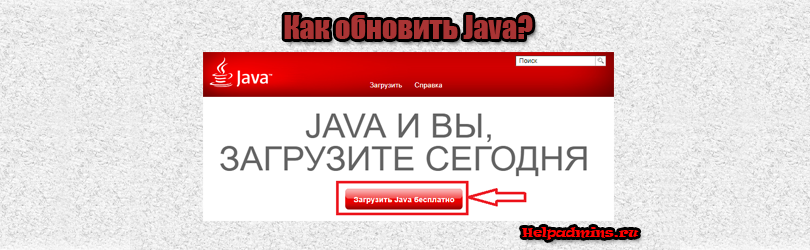
Очень часто для работы некоторых приложений и игр требуется наличие актуальной версии Java на компьютере. Так же как и Flash Player Java периодически обновляется.
Java представляет из себя машину интерпретатор, а также язык программирования. Устанавливаемые компоненты Java содержат в себе все необходимое для корректной работы и отображения сайтов. Также она используется в сетевых и браузерных играх, написанных с ее использованием.
Одной из наиболее популярных игр, для работы которой нужна свежая версия Java является Minecraft.
В данной статье мы расскажем как правильно обновить Java на своем компьютере через официальный сайт разработчика.
Как установить JAVA для MINECRAFT
Как обновить Java?
Правильное обновление Java подразумевает скачивание установочного пакета с официального сайта, который автоматически проанализирует установленную на компьютере версию и обновит ее до актуальной через интернет за несколько минут в зависимости от скорости интернета.
Только так вы максимально обезопасите свой компьютер от установки на него различных вредоносных программ.
Переходим на официальный сайт по ссылке ниже:
Далее нажимаем на красную кнопку “Загрузить Java бесплатно“.
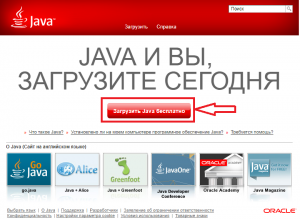
Официальный сайт Java
Затем вам будет отображена загружаемая версия Java. Нажимаем “Согласиться и начать бесплатную загрузку“.
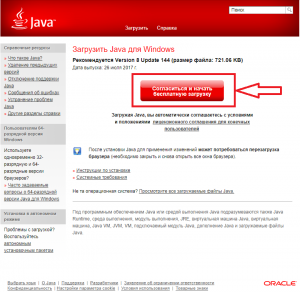
Загрузка установщика Java
Скачается небольшой установочный файл, который нужно будет запустить. После этого появится окно мастера обновления Java.
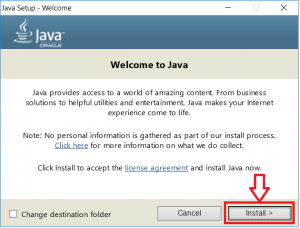
Начало установки и обновления Java
Нажимаем кнопку “Install” после чего начнется загрузка и установка актуальной версии Java.
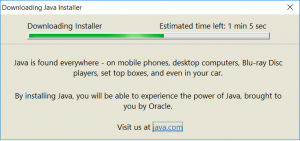
Скачивание актуальной версии Java
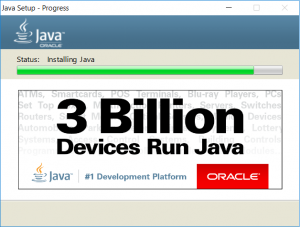
Установка актуальной версии Java
Закончится данный процесс сообщением об успешной установке.
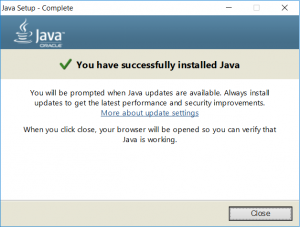
Завершение установки и обновления Java
После этого рекомендуется перезагрузить компьютер и Java на вашем компьютере будет готова к работе.
Лучшая благодарность автору — репост к себе на страничку:
Источник: helpadmins.ru
Как обновить Java


Приветствую, уважаемые читатели www.seofive.ru. В этой статье мы поговорим о том, как обновить Java и для чего вообще необходимо выполнять данную процедуру. Дело в том, что многие программы, а также игры и сайты написаны на языке программирования Java и для их корректной работы, необходима своя среда выполнения под названием Java Runtime Environment . Соответственно, если у вас установлена старая версия этой среды, то работоспособность различных приложений будет весьма затруднительной. Поэтому, сейчас я расскажу вам, как обновить приложения Java до самой последней версии.
Способ №1 – через официальный сайт
Перейдите на официальный сайт Java , и нажмите красную кнопку Загрузить Java бесплатно.

В следующем окне нажимаем кнопку Согласиться и начать бесплатную загрузку.
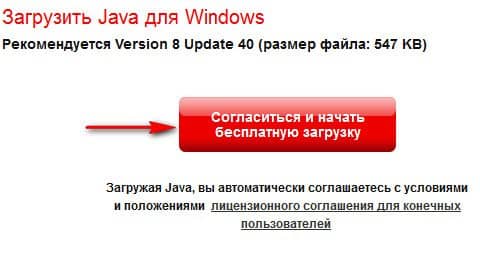
Появится окно с предложением сохранить файл.
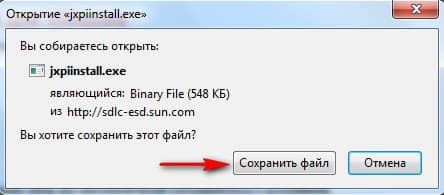
Сохраняем этот файл в удобное для вас место и запускаем установку Java.
Важно! Все браузеры в момент установки приложения, должны быть закрыты.
Ждем некоторое время, до появления вот такого окна, в котором необходимо нажать кнопку Install.

В следующем окне снимаем 2 чекера и нажатием кнопки Next запускаем процесс установки приложения Java.
После его завершения появиться еще одно окно, свидетельствующее об успешном обновлении Java. В этом окне нажимаем кнопку Close.
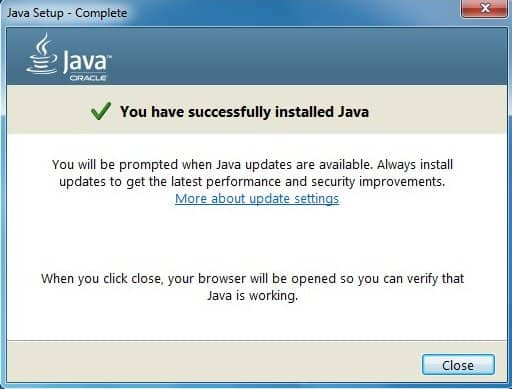
Способ №2 – с помощью приложения Java
Итак, теперь вы знаете, как обновить Java через официальный сайт. Теперь давайте рассмотрим вариант обновления Java через ее же компонент. Для его запуска, нажмите Пуск – Панель управления – Программы (Wibdows 7,8) или Пуск – Панель управления (Windows XP) и выберите значок Java.
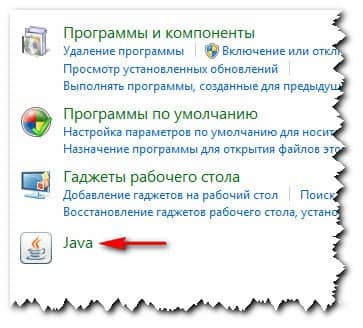
После его запуска появится окно, в котором необходимо перейти на вкладку Update и внизу окна нажать кнопку Update Now.
Совет автора! На вкладке General если нажать кнопку About, то можно увидеть версию вашего Java-приложения.

Так как у меня используется самая последняя версия этого приложения, то программа сообщит мне об этом.

Если у вас такое окно не появляется, значит, вам необходимо обновить приложение. Ничего сложного в этом нет, все понятно на интуитивном уровне.
Перед обновлением не забываем закрывать все браузеры!
После обновления, можете запускать свои программы или игрушки, все должно работать. Если нет, попробуйте перезагрузить компьютер.
Надеюсь, мои рекомендации вам помогут. Если есть вопросы, задавайте в комментариях.
На сегодня все, до новых встреч!
Источник: seofive.ru